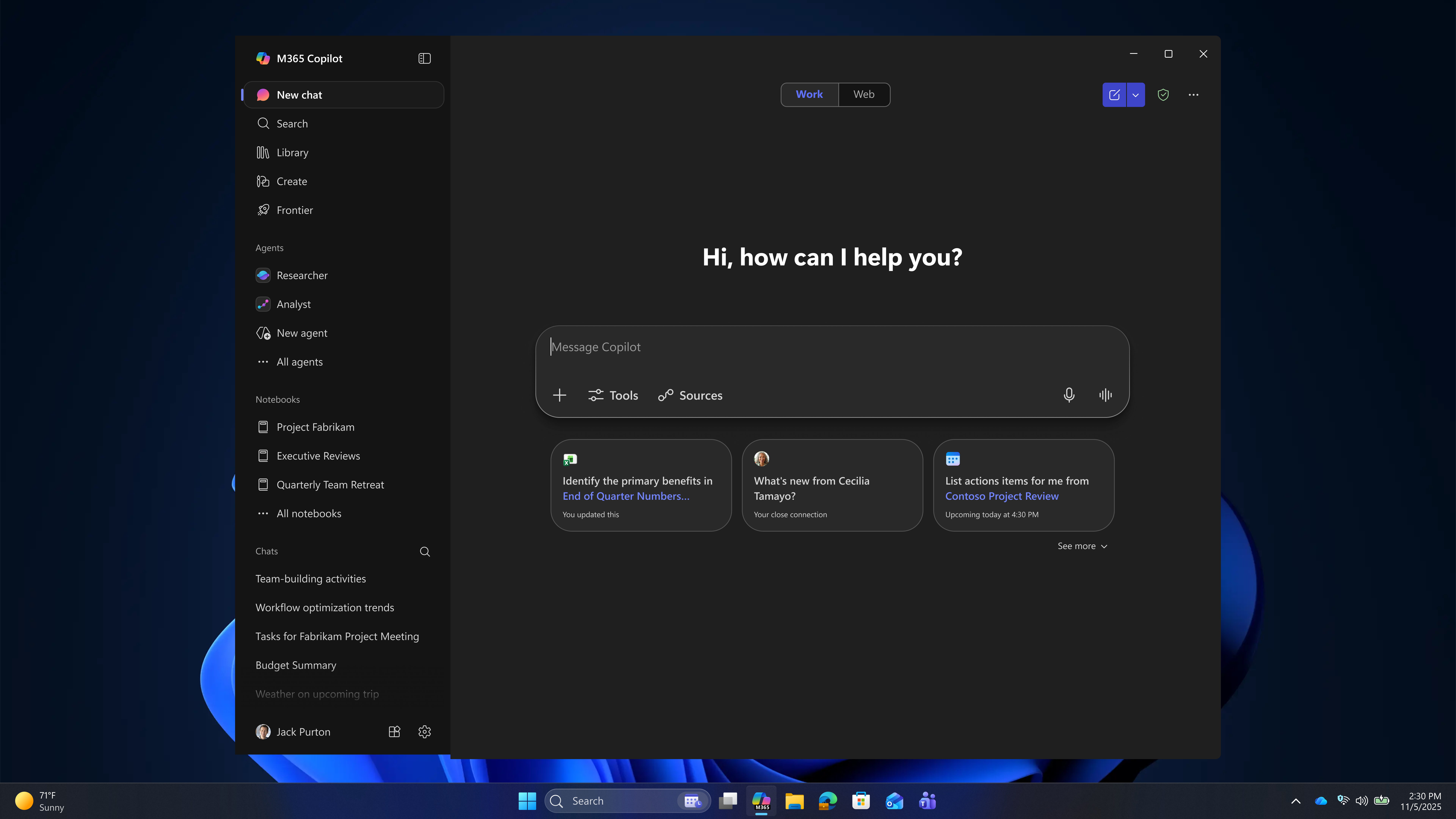Remarque
L’accès à cette page nécessite une autorisation. Vous pouvez essayer de vous connecter ou de modifier des répertoires.
L’accès à cette page nécessite une autorisation. Vous pouvez essayer de modifier des répertoires.
Vous recherchez des informations destinées aux utilisateurs ? Consultez Prise en main de Copilot sur Windows. Vous recherchez plus d’informations sur les expériences Microsoft 365 Copilot Chat ? Consultez Présentation des différentes expériences Microsoft 365 Copilot Chat.
Microsoft 365 Copilot avec protection des données d’entreprise (EDP)
Les utilisateurs qui se connectent avec un compte Microsoft Entra professionnel ou scolaire pour Microsoft 365 Copilot Chat sont couverts par l’engagement de protection des données d’entreprise. Il s’agit d’une amélioration par rapport à la promesse précédente de protection des données commerciales (CDP) et offre une sécurité, une confidentialité et une conformité améliorées. La protection des données d’entreprise (PDE) fait référence aux contrôles et engagements, en vertu de l’addendum sur la protection des données et des conditions du produit, qui s’appliquent aux données client pour les utilisateurs de Microsoft 365 Copilot et de Microsoft 365 Copilot Chat. Cela signifie que la sécurité, la confidentialité, les contrôles de conformité et les engagements disponibles pour Microsoft 365 Copilot s’étendent à Microsoft 365 Copilot Chat invites et réponses. Requêtes et les réponses sont protégées par les mêmes conditions et engagements que ceux auxquels nos clients font largement confiance. Pour plus d’informations, consultez le FAQ sur les mises à jour Microsoft 365 Copilot Chat et la protection des données d’entreprise.
Microsoft 365 Copilot Chat est disponible sans frais supplémentaires. Pour plus d’informations sur l’offre grand public Microsoft Copilot, consultez Prise en main de Copilot sur Windows.
Utilisateurs se connectant à de nouveaux PC Windows avec des comptes Microsoft Entra
Pour les utilisateurs qui se connectent à de nouveaux PC avec des comptes professionnels ou scolaires, l’expérience suivante se produit :
L’application Microsoft 365 Copilot est épinglée à la barre des tâches : il s’agit de l’application précédemment appelée application Microsoft 365 qui est généralement préinstallée avec Windows et qui inclut un accès pratique aux applications Office telles que Word, PowerPoint, etc.
Les utilisateurs disposant de la licence Microsoft 365 Copilot ont Microsoft 365 Copilot Chat épinglés par défaut dans l’application Microsoft 365 Copilot.
L’étendue web de Microsoft 365 Copilot Chat est disponible sans frais supplémentaires pour les clients connectés avec un compte Microsoft Entra. Cette expérience Copilot Chat base les conversations dans les données web.
Pour les utilisateurs disposant de la licence d’Microsoft 365 Copilot de module complémentaire payante, ils peuvent basculer entre
webetworkau sein de l’application Microsoft 365 Copilot.L’option bascule web permet d’accéder aux fonctionnalités de conversation web mentionnées ci-dessus.
L’option de basculement de travail permet d’accéder aux fonctionnalités de conversation de l’étendue professionnelle de la licence Microsoft 365 Copilot payante.
Cela utilise le contenu de Microsoft Graph pour personnaliser les réponses avec les e-mails professionnels, les conversations et les documents d’un utilisateur. Copilot affiche uniquement les données auxquelles les utilisateurs sont autorisés à accéder.
Les clients qui n’ont pas de licence pour Microsoft 365 Copilot sont invités à épingler Microsoft 365 Copilot Chat pour s’assurer qu’ils disposent d’un accès facile à Copilot. Pour définir le comportement par défaut, les administrateurs doivent définir les options d’épinglage dans le Centre d’administration Microsoft 365.
Si les administrateurs choisissent de ne pas épingler Copilot et indiquent que les utilisateurs peuvent être invités à l’épingler eux-mêmes dans l’application Microsoft 365 Copilot, Outlook et Teams.
Si les administrateurs choisissent de ne pas épingler Microsoft 365 Copilot Chat et indiquent que les utilisateurs ne peuvent pas être invités, Microsoft 365 Copilot Chat ne sera pas disponible via l’application Microsoft 365 Copilot, Outlook ou Teams. Les utilisateurs ont accès à Microsoft 365 Copilot Chat de, https://m365.cloud.microsoft/chat sauf si cette URL est bloquée par l’administrateur informatique.
Si les administrateurs n’effectuent aucune sélection, les utilisateurs sont invités à épingler eux-mêmes Microsoft 365 Copilot Chat pour faciliter l’accès.
Les administrateurs informatiques peuvent épingler l’application Microsoft 365 Copilot à la barre des tâches Windows pour permettre aux utilisateurs un accès facile et transparent. Cela peut être géré à l’aide de stratégies pour configurer les applications épinglées à la barre des tâches Windows.
Quand ce changement s’est-il produit ?
La mise à jour de Microsoft 365 Copilot Chat pour offrir le déploiement de la protection des données d’entreprise a commencé en septembre 2024. Les modifications ont été déployées sur les PC gérés à partir de la préversion non liée à la sécurité facultative de septembre 2024, puis de la mise à jour de sécurité mensuelle d’octobre 2024 pour toutes les versions prises en charge de Windows 11. Ces modifications ont été appliquées aux PC Windows 10 en novembre 2024. Cette mise à jour a remplacé l’expérience de Copilot pour Windows héritée.
L’application Microsoft 365 Copilot est automatiquement activée après l’installation des mises à jour Windows répertoriées ci-dessus si vous n’avez pas précédemment activé une stratégie de groupe pour empêcher l’installation de Copilot. La stratégie AppLocker est disponible pour contrôler cette expérience Copilot avant d’installer ces mises à jour Windows mentionnées ci-dessus ou toutes les mises à jour Windows ultérieures.
Expériences Copilot grand public et commercial
Notez que l’application Microsoft Copilot, qui est une expérience utilisateur, ne prend pas en charge l’authentification Microsoft Entra et que les utilisateurs qui tentent de se connecter à l’application à l’aide d’un compte Microsoft Entra sont redirigés vers https://m365.cloud.microsoft/chat dans leur navigateur par défaut. Pour les utilisateurs qui s’authentifient avec un compte Microsoft Entra, ils doivent utiliser l’application Microsoft 365 Copilot comme point d’entrée.
Supprimer ou empêcher l’installation de l’application Microsoft Copilot
Vous pouvez supprimer ou désinstaller l’application Microsoft Copilot (expérience utilisateur) de votre appareil en utilisant l’une des méthodes suivantes :
Les utilisateurs d’entreprise peuvent désinstaller l’application Copilot en accédant à Paramètres>Applications>Installées. Sélectionnez les trois points qui apparaissent sur le côté droit de l’application, puis sélectionnez Désinstaller dans la liste déroulante.
Si vous êtes administrateur informatique, vous pouvez empêcher l’installation de l’application ou supprimer l’application Copilot à l’aide de l’une des méthodes suivantes :
Empêcher l’installation de l’application Copilot :
Configurez la stratégie AppLocker avant d’installer Windows Update. AppLocker vous permet de contrôler les applications et fichiers que les utilisateurs peuvent exécuter.
Remarque
La stratégie AppLocker doit être utilisée à la place du paramètre de stratégie héritée Désactiver Windows Copilot et de son équivalent GPM, TurnOffWindowsCopilot. La stratégie est sujette à une dépréciation à court terme.
La stratégie AppLocker peut être configurée en suivant l’une des méthodes répertoriées dans Modifier une stratégie AppLocker et en ajoutant le texte ci-dessous à la stratégie :
Éditeur : CN=MICROSOFT CORPORATION, O=MICROSOFT CORPORATION, L=REDMOND, S=WASHINGTON, C=US
Nom du package : MICROSOFT. COPILOTE
Version du package : * (et versions ultérieures)Lorsque la stratégie AppLocker pour Copilot est activée, elle :
- Empêcher l’installation de l’application grand public si elle n’est pas déjà sur l’appareil.
- Bloquer le lancement de l’application grand public si elle est déjà installée.
Supprimez l’application Copilot à l’aide du script PowerShell :
Ouvrez une fenêtre Windows PowerShell. Pour ce faire, ouvrez le menu Démarrer, tapez
PowerShellet sélectionnez Windows PowerShell dans les résultats.Une fois la fenêtre PowerShell ouverte, entrez les commandes suivantes :
# Get the package full name of the Copilot app $packageFullName = Get-AppxPackage -Name "Microsoft.Copilot" | Select-Object -ExpandProperty PackageFullName # Remove the Copilot app Remove-AppxPackage -Package $packageFullName
Mises à jour à la clé matérielle Copilot
À compter de la préversion sans sécurité facultative de mai 2025, l’expérience de clé matérielle Copilot sur les appareils Windows 11 offre un modèle d’interaction plus rationalisé pour les utilisateurs grand public et commerciaux. Cela a remplacé l’expérience de barre latérale Copilot pour Windows.
Pour les clients commerciaux, appuyer sur la touche Copilot (ou Win+C pour les utilisateurs sans clé Copilot) ouvre désormais une boîte d’invite légère pour un accès rapide à Microsoft 365 Copilot, ce qui permet aux utilisateurs de rester dans leur flux de travail sans changer d’application ou d’écran. Cette invite peut être développée dans l’application Microsoft 365 Copilot complète pour plus de fonctionnalités. Les administrateurs informatiques peuvent configurer ou remapper la clé à l’aide de la stratégie de groupe ou des paramètres CSP pour répondre aux besoins de l’organisation.
Clé et voix Copilot dans Microsoft 365 Copilot
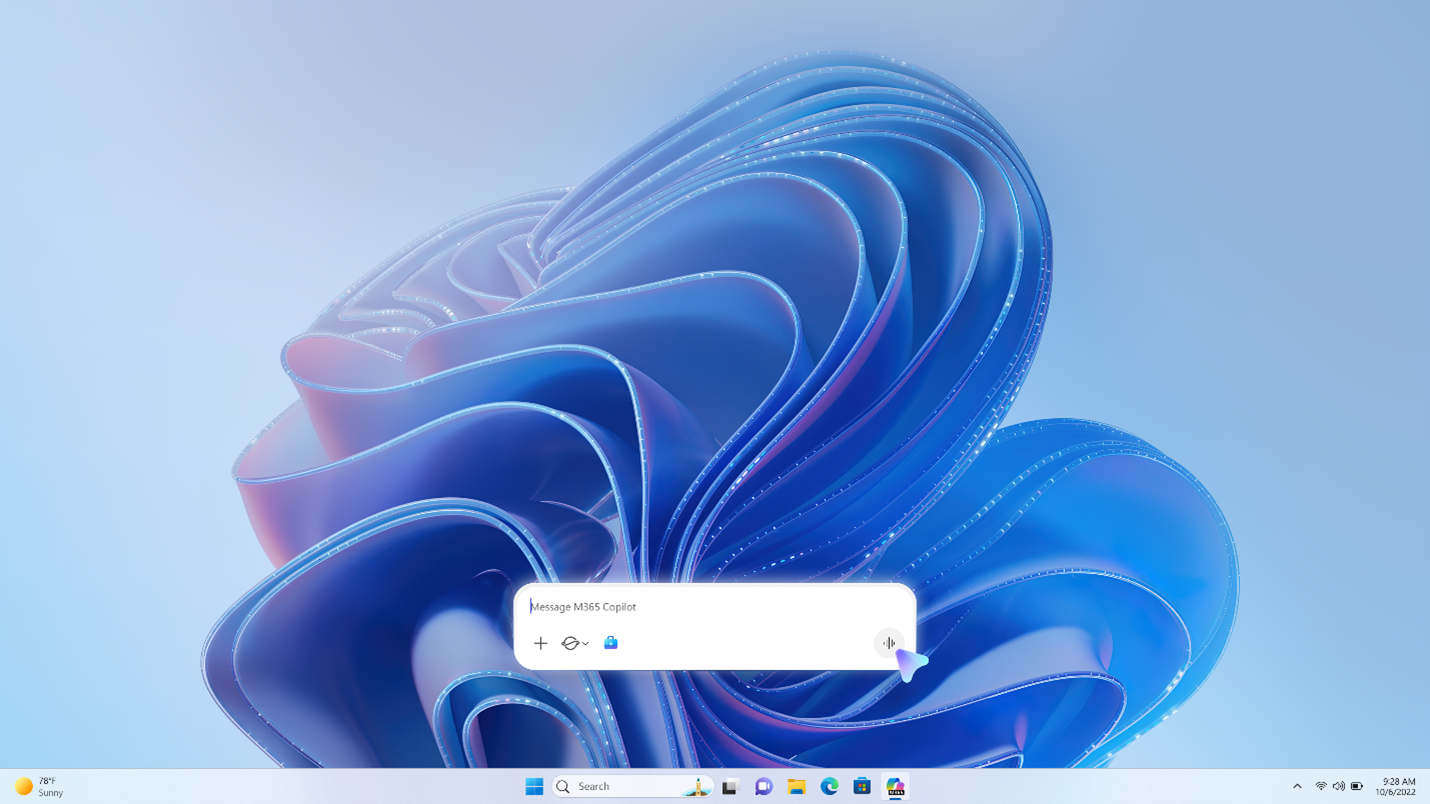
À partir de novembre 2025, les utilisateurs pourront démarrer une nouvelle conversation vocale avec Microsoft 365 Copilot. Avec la voix dans Microsoft 365 Copilot, les utilisateurs peuvent avoir des discussions avec Copilot et recevoir des réponses vocales en temps réel, ancrées dans leurs données de travail via Microsoft Graph et le web.
Sur un PC Windows, les utilisateurs peuvent facilement démarrer une conversation vocale avec Microsoft 365 Copilot sans perturber leur flux de travail, via les options suivantes :
Appuyez brièvement sur la touche Copilot (ou Win+C), puis sélectionnez l’icône Démarrer une nouvelle conversation vocale dans la zone d’invite légère.
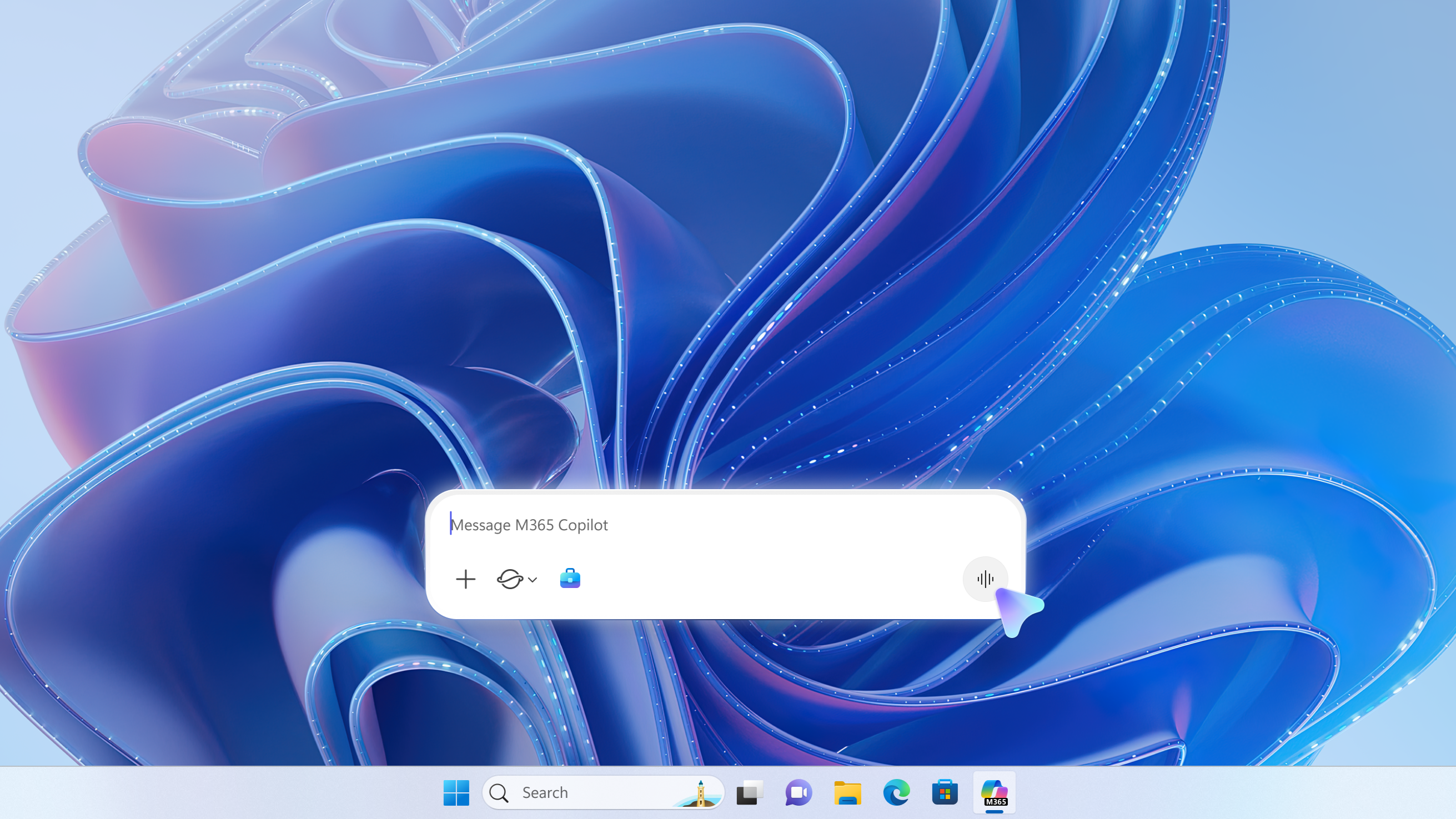
Appuyez longuement sur la touche Copilot (ou Win+C) pour ouvrir directement le contrôleur vocal, une petite fenêtre qui reste à l’écran pour le multitâche avec la voix dans Copilot.
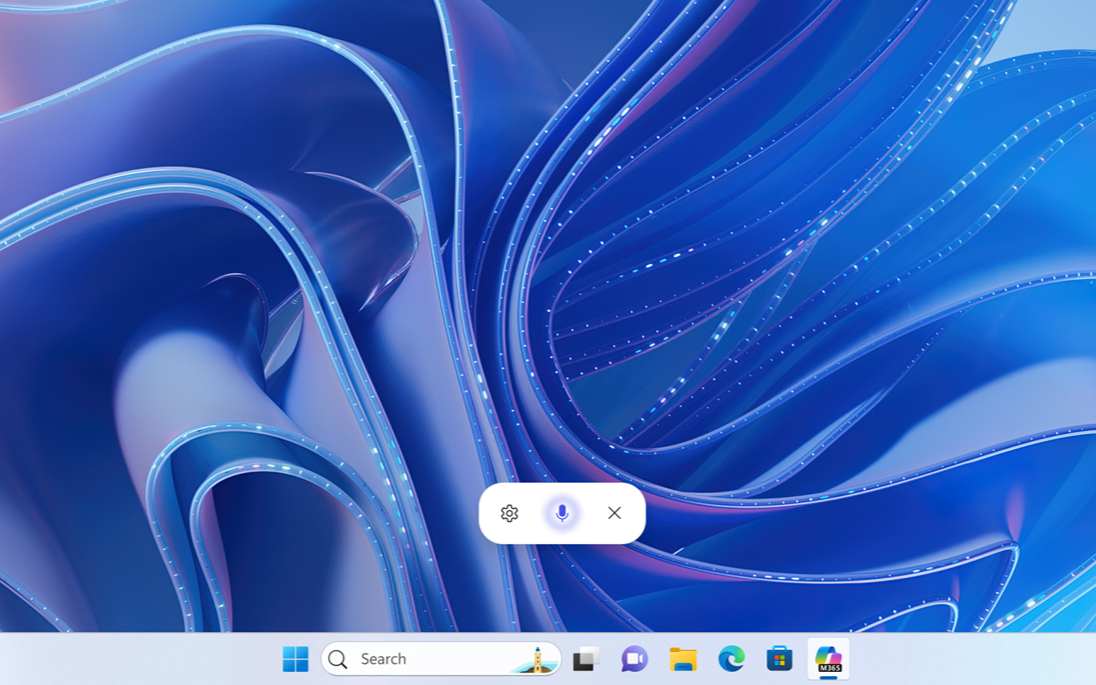
Utilisez le mot de veille « Hey Copilot » pour démarrer une conversation vocale complètement sans mains. Cette fonctionnalité d’adhésion facilite le démarrage d’une conversation avec copilot voice chaque fois que la fonctionnalité est activée et que votre PC est déverrouillé. En savoir plus sur Hey Copilot. La fonctionnalité sera disponible dans le cadre du programme Frontière à la fin de l’année 2025.
Voice in Microsoft 365 Copilot respecte les mêmes engagements d’entreprise en matière de sécurité et de confidentialité des données que Copilot prend avec les interactions de texte. Les transcriptions de texte des conversations vocales sont stockées et gérées comme des conversations Copilot régulières, de sorte que vos stratégies de rétention, d’eDiscovery et d’audit existantes s’appliquent au contenu de la transcription. Aucun audio utilisateur ou Copilot n’est stocké. Il n’existe pas de bouton bascule spécifique aux fonctionnalités permettant aux administrateurs de désactiver la conversation vocale aujourd’hui, bien que la mise à l’échelle du web puisse être désactivée si les expériences connectées facultatives sont désactivées. Notez que la désactivation des expériences connectées facultatives désactive la mise à la terre web non seulement pour la voix, mais également pour d’autres expériences Copilot (y compris le texte Copilot).
Pour plus d’informations, consultez Forum aux questions sur la voix.
Stratégies de gestion de la clé Copilot
Des stratégies sont disponibles pour que les administrateurs puissent configurer l’application cible de la clé matérielle Copilot. Pour plus d’informations, consultez WindowsAI Policy CSP.
Pour configurer la clé Copilot, utilisez la stratégie suivante :
| Paramètre | |
|---|---|
| CSP | ./User/Vendor/MSFT/Policy/Config/WindowsAI/SetCopilotHardwareKey |
| Stratégie de groupe | Configuration > utilisateur Modèles > d’administration Composants > Windows Windows Copilot >Set Copilot Hardware Key |
Paramètres de l’utilisateur final pour la touche Copilot
Si vous choisissez de fournir aux utilisateurs de votre organization le choix de gérer leur propre expérience, un protocole pour lancer l’application Paramètres remappage de la clé Copilot est disponible. Les éléments suivants peuvent être utilisés par les applications et les scripts pour amener l’utilisateur au paramètre afin qu’il puisse le modifier en fonction de ses besoins :
ms-settings:personalization-textinput-copilot-hardwarekey
Si un utilisateur connecté avec son compte Microsoft Entra n’a pas déjà mappé la clé à l’application Microsoft 365 Copilot, il peut sélectionner l’application en accédant à Paramètres>Personnalisation>Entrée texte, puis en sélectionnant dans le menu déroulant dans le paramètre intitulé Personnaliser la touche Copilot sur le clavier. Cette liste déroulante comporte des options pour : Recherche, Personnalisé ou une application actuellement mappée si une application est sélectionnée.
Pour mapper la clé à l’application Microsoft 365 Copilot, l’utilisateur doit sélectionner Personnalisé, puis choisir l’application Microsoft 365 Copilot dans le sélecteur d’application. Si ce sélecteur d’application est vide ou n’inclut pas l’application Microsoft 365 Copilot, il doit le réinstaller à partir du Microsoft Store.
Les utilisateurs peuvent également choisir de faire en sorte que la clé Copilot lance une application empaquetée et signée PAR MSIX, ce qui garantit que l’application configurée sur la clé Copilot peut être remappage pour répondre aux exigences de sécurité et de confidentialité. Si l’application n’est pas répertoriée dans le sélecteur d’application pour la clé Copilot, il est possible que le fournisseur de l’application ne l’ait pas encore inscrite dans son fichier manifeste de package en tant que fournisseur de clé matérielle Microsoft Copilot. Vérifiez auprès de votre fournisseur d’applications s’il a récemment mis à jour l’application et si la dernière version de son application est installée.
Clé Copilot pour les développeurs
Si vous êtes développeur de logiciels, vous devez inscrire votre application en tant que fournisseur de clés matérielles Microsoft Copilot pour permettre aux utilisateurs de remapper la clé Copilot à votre application. Pour ce faire, ajoutez com.microsoft.windows.copilotkeyprovider en tant que Nom dans uap3 :AppExtension pour le fichier manifeste de package de votre application.